新计算机想要首次安装win7系统,或者计算机换了新硬盘需要重新安装win7系统,硬盘没有分区,计算机无法从硬盘启动,那么新硬盘如何分区才能进行系统安装?
现象:
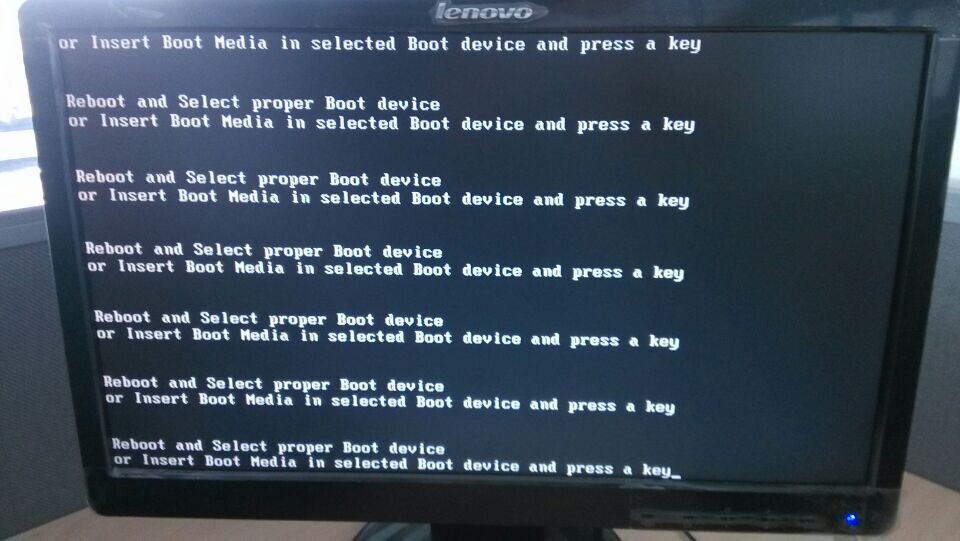
图1 装新硬盘启动计算机
如上图1所示,墨染暖心的电脑换了全新的硬盘,因为没有分过区,没有主分区,没有引导程序,因此电脑无法从硬盘启动。开机会出现如图1所示英文“Reboot and select proper Boot device or Insert Boot Media in selected Boot device and press a key”。相关文章推荐:
解决方法:U盘启动盘实现新硬盘分区
一、前期准备
1.U盘一只
2.U盘启动盘制作工具下载,墨染暖心推荐下载:系统之家 U盘启动盘制作工具
二、操作步骤
1. 将制作好的U盘启动盘插入到电脑主机上。
2. 进入BIOS界面设置U盘为第一启动盘。开机按下“F12”键或者“Del”键→选择“BOOT”栏目→将U盘设置为第一启动盘(不同的主板有不同的设置方式,一般都是在BOOT中进行启动项设置的),如图2所示:
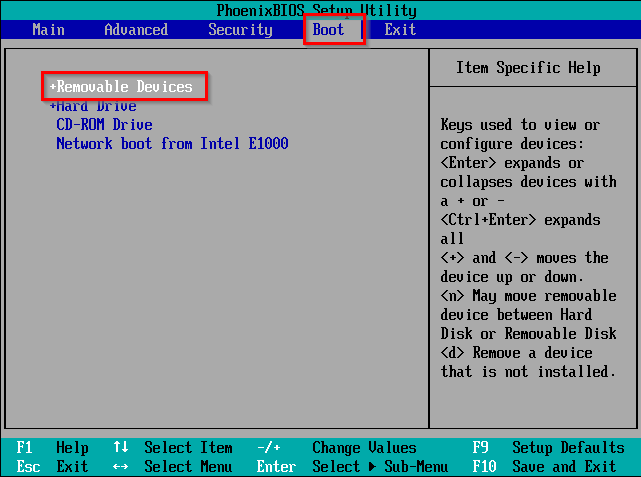
图2 bios设置界面
3. 进入“口袋PE”功能选择界面→选择第一项“运行系统之家 Win8PEx64正式版(支持UEFI等主板)”→按下键盘上的“Enter”键,如图3所示:
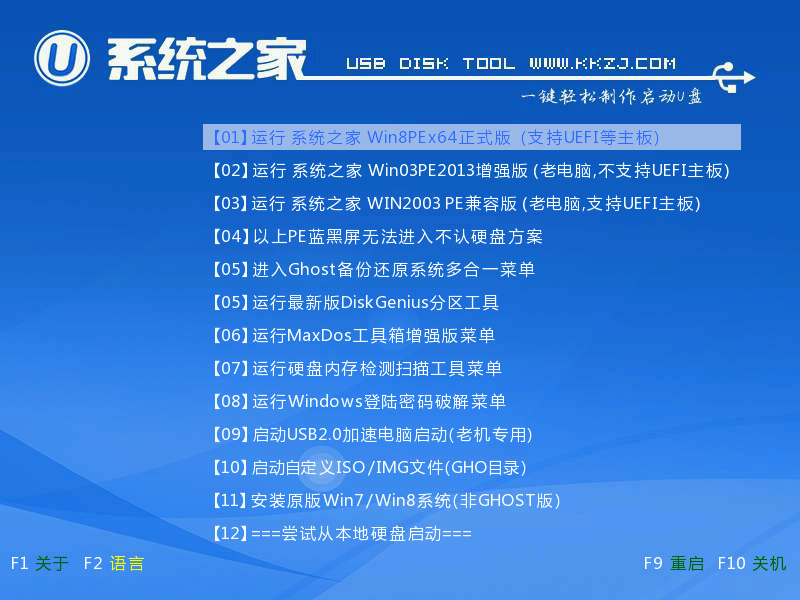
图3 口袋PE功能选择界面
4. 进入Win8PEx64正式版(支持UEFI等主板)系统,打开桌面上的“DiskGenius”图标,如图4所示:
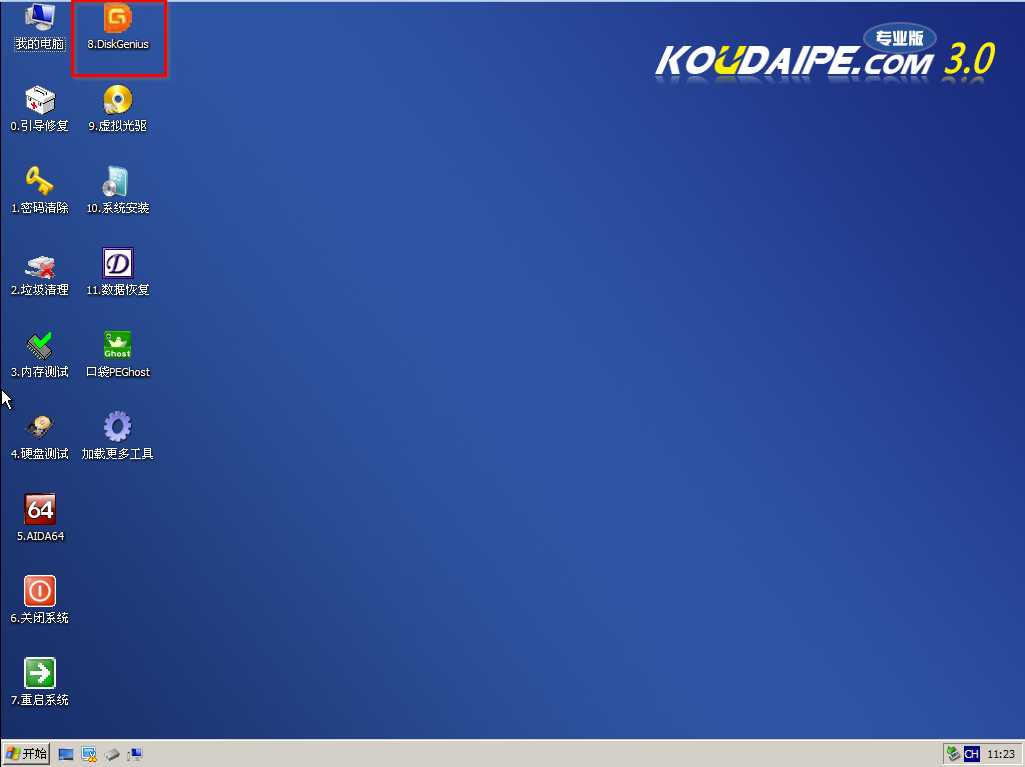
图4 打开DiskGenius
5. 在出现的DiskGenius V4.4.0免费版界面中选择“快速分区”→在出现的快速分区界面中按照个人喜好,选择分区数量,如2个分区→在右边的高级设置中,勾选“主分区”,最后点击“确定”,如图5所示:
PS:由于小编在直接操作过程中忘记拍照,在分区方面用的是已装好系统的硬盘,但是不影响该方法对新硬盘分区的效果,使用该方法是可以达到对新硬盘进行分区的目的。
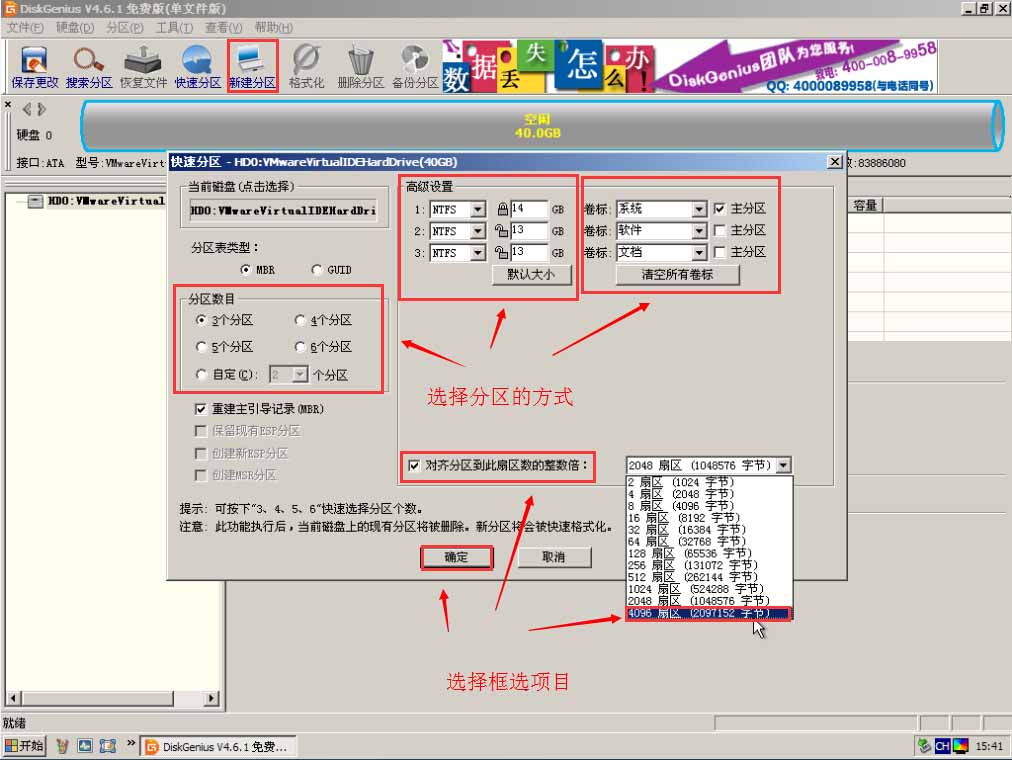
图5 快速分区
6. DiskGenius V4.4.0工具会自动进行硬盘分区,等待一会儿后,就会完成新硬盘分区,如图6所示:

图6 分区完成
【温馨提示】以上就是想要首次安装win7系统,新硬盘如何分区的全部过程了。在新硬盘分区过程中,要注意分给主分区的盘要稍微大些,墨染暖心个人觉得大概50G就足够了。更多敬请关注Windows7之家。
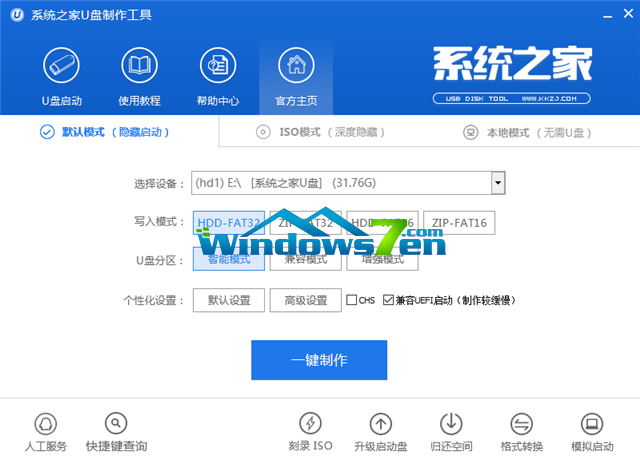
相关推荐:
U盘重装win7系统教程(同样适用于新系统安装):/Win7/16615.html





















 899
899











 被折叠的 条评论
为什么被折叠?
被折叠的 条评论
为什么被折叠?








